
Peter Holmes
0
1848
102
Jednostavno rečeno, IP adresu vašeg računala možete smatrati virtualnom rezidencijalnom adresom - onom koja se po potrebi može promijeniti Kako vidjeti i promijeniti svoju IP adresu u sustavima Windows 7, 8 i 10 Kako pregledati i promijeniti svoju IP adresu u sustavu Windows 7, 8 i 10 Možete koristiti svoje računalo bez da znate i svoju IP adresu, ali želite li to znati? Evo kako brzo provjeriti ili promijeniti IP adresu u sustavu Windows. , Realno gledano, IP adresa služi dvije glavne svrhe: identifikacija mrežnog sučelja i adresiranje lokacije.
Možda trebate znati IP adresu vašeg računala, bilo zato što imate problema sa internetskim povezivanjem ili pokušavate postaviti aplikaciju za kućno kino poput Plexa ili neki drugi razlog.
Postoje dva načina da se vaša IP adresa vidi u sustavu Windows. Možete koristiti aplikaciju Postavke ili se pomicati u naredbenom retku Kako savladati naredbeni redak u sustavu Windows 10 Kako savladati naredbeni redak u sustavu Windows 10 Ovaj članak čini naredbu Windows 10 naredbenog pristupa i način je korisniji. Naučite kako pokrenuti više naredbi, potražite pomoć u bilo kojoj naredbi i još mnogo toga. , Nastavite čitati da biste saznali kako pronaći svoju IP adresu u sustavu Windows.
Pronađite svoju IP adresu putem aplikacije postavki
Najjednostavniji način pronalaženja IP adrese u sustavu Windows 10 uključuje pokretanje aplikacije Postavke:
- Ići Start> Postavke.
- Kliknite na Mreža i internet.
- Na lijevoj ploči odaberite bilo koji Wi-Fi ili Ethernet, ovisno o vrsti veze koju koristite.
- Kliknite na mrežu ili naziv veze.
- Pomaknite se prema do IPv4 adresa.
- Broj koji vidite je vaša IP adresa.

Pronađite svoju IP adresu pomoću naredbenog retka
Druga metoda za pronalaženje vaše IP adrese u sustavu Windows 10 koristi naredbeni redak. Rezultati su identični, bez obzira koji pristup koristite:
- Klikni na Izbornik Start.
- Tip cmd i kliknite na Komandni redak.
- Tip ipconfig i pritisnite Unesi.
- Pronađite bilo koji Automatska konfiguracija IPv4 adrese (Ethernet) ili IPv4 adresa (Wi-Fi).
- Broj koji vidite je vaša IP adresa.
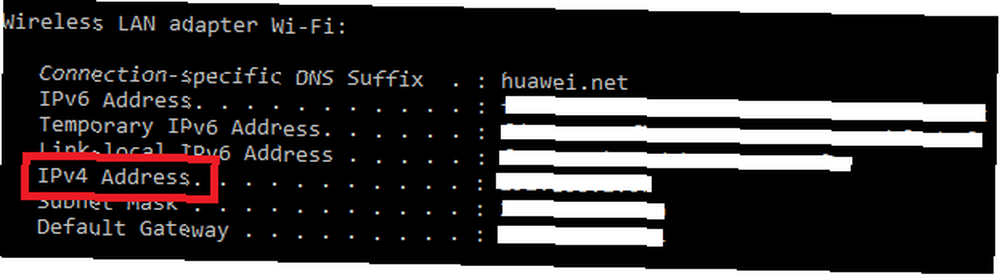
Koju metodu preferirate? Možete nas obavijestiti u odjeljku s komentarima u nastavku.











